 
因为刚重装了系统,所以JDK和IDEA都没了,所以刚好在安装过程中,出一篇安装和环境配置的博客,让不会安装的可以看一看。
1.先安装JDK
1.1 查看电脑是多少位的系统
在安装JDK之前,先要清楚你的电脑是32位的还是64位的,按这个步骤查看
找到电脑 文件资源管理器(win11)
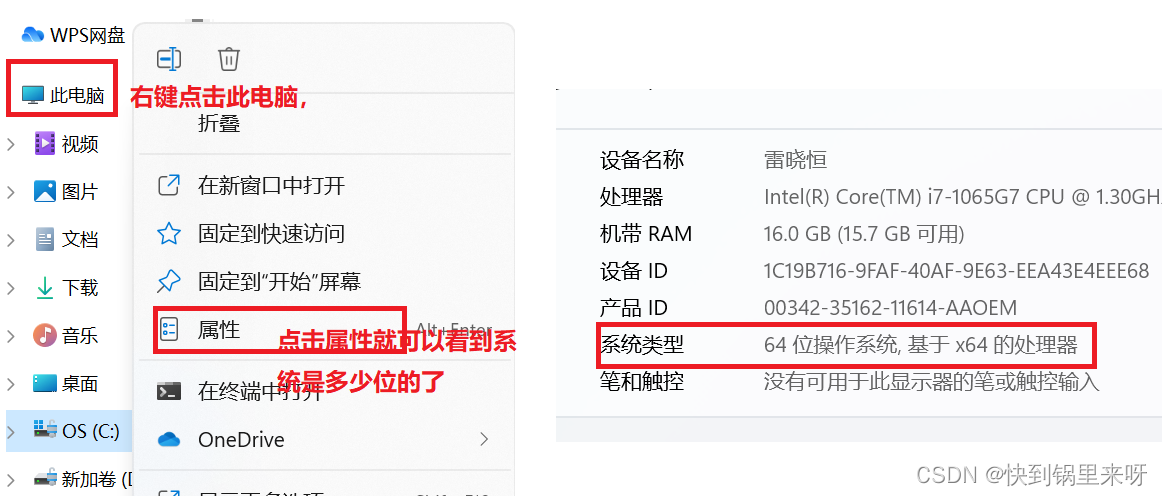
因为我的电脑是64位的,所以我要安装64位的JDK
1.2 安装和电脑系统相同位的JDK
关于安装什么版本的JDK呢
现在JDK版本更新可能已经很高了,但公司可能才用到1.7或1.8,所以我们不用下载最新版的,1.8版本的足够用了。
** 下载jdk**
我这里直接给大家提供一个jdk1.8的,也可以去官网下载
链接:https://pan.baidu.com/s/1BDr6Yd1m0jfkUcJAI7pTFw
提取码:nvie
首先要到 Oracle 网站获取 JDK 安装包。JDK 安装包被集成在 Java SE 中,因此下载 Java SE 即可
Oracle网站:Oracle | Cloud Applications and Cloud Platform
进入网站Oracle后点击 产品
找到java打开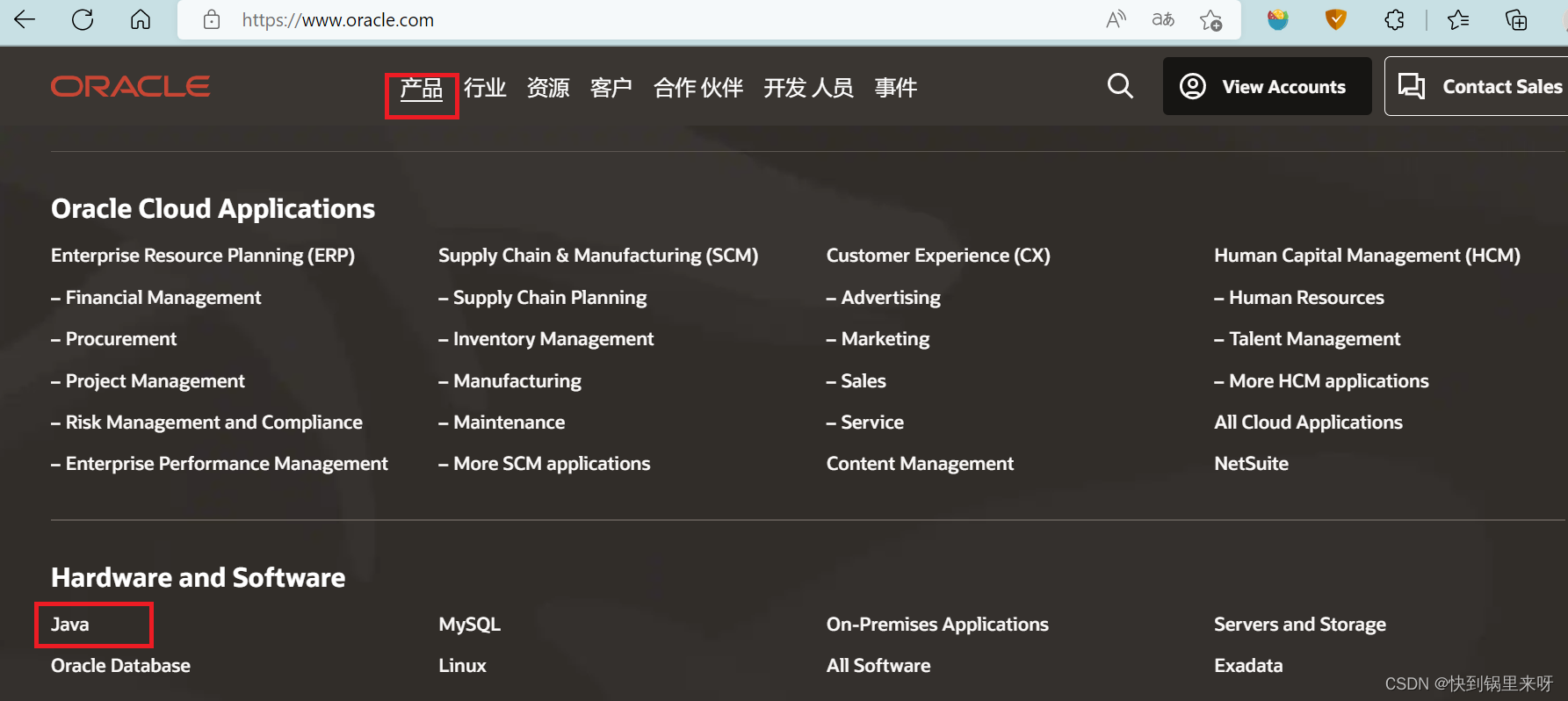
点击Download Java,进入Java的下载页
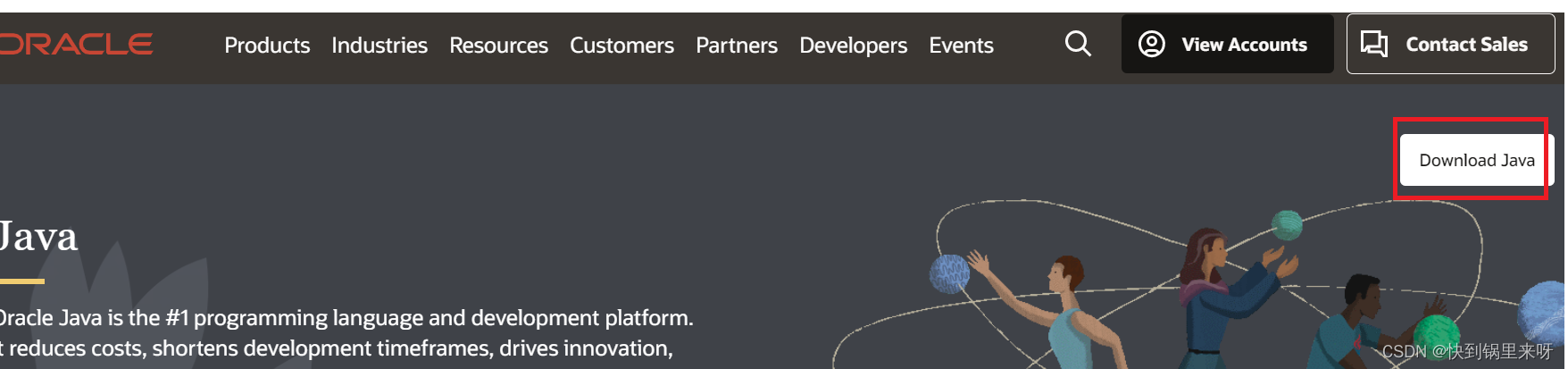
选择你自己电脑对应多少位的jdk,下载就可以了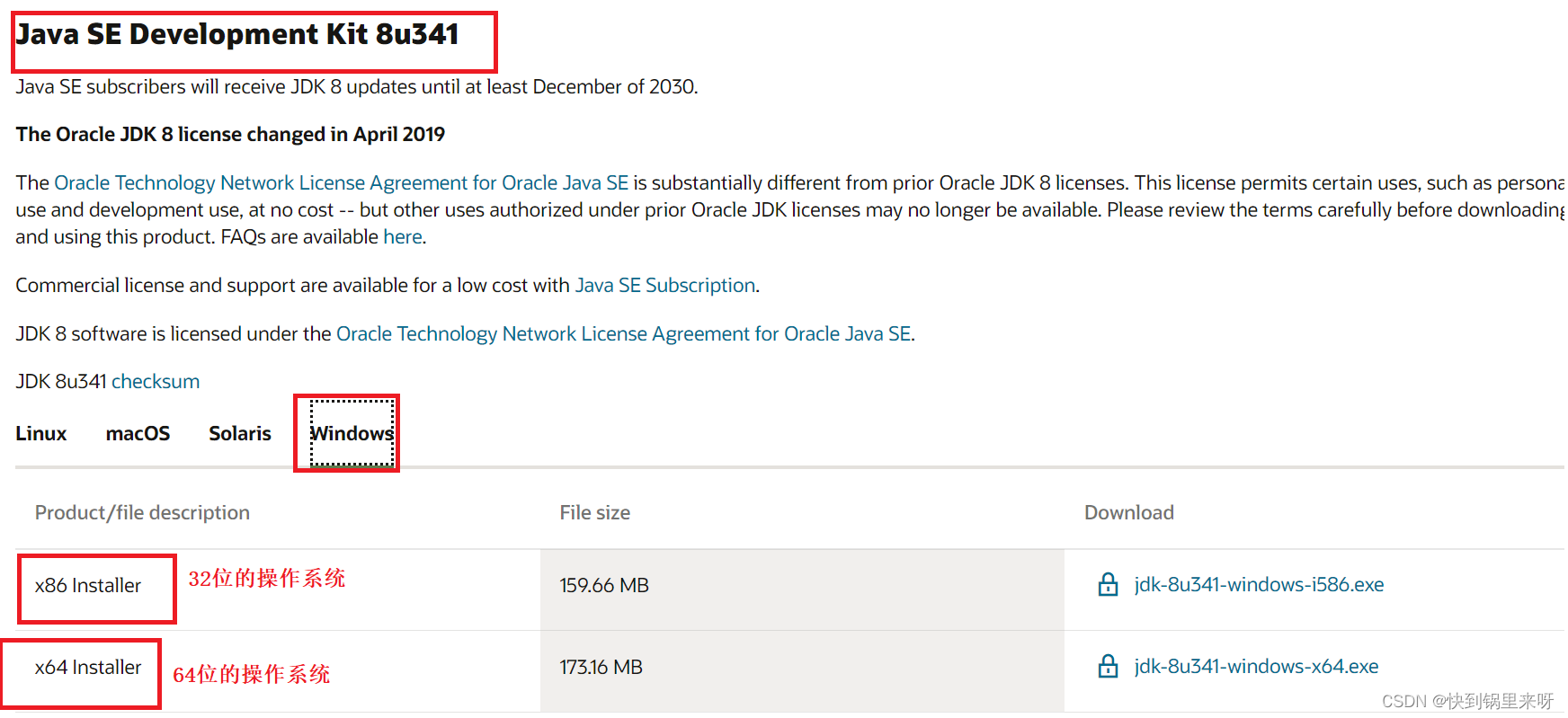
下面开始安装,大家下载完成后,直接点击就可以了
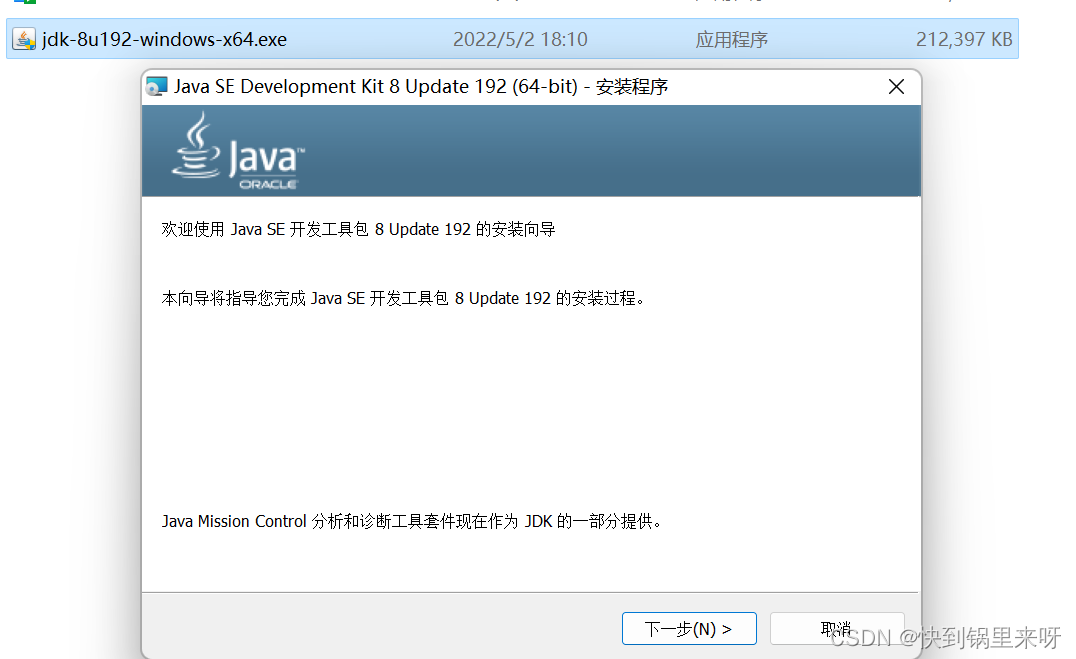
点击下一步
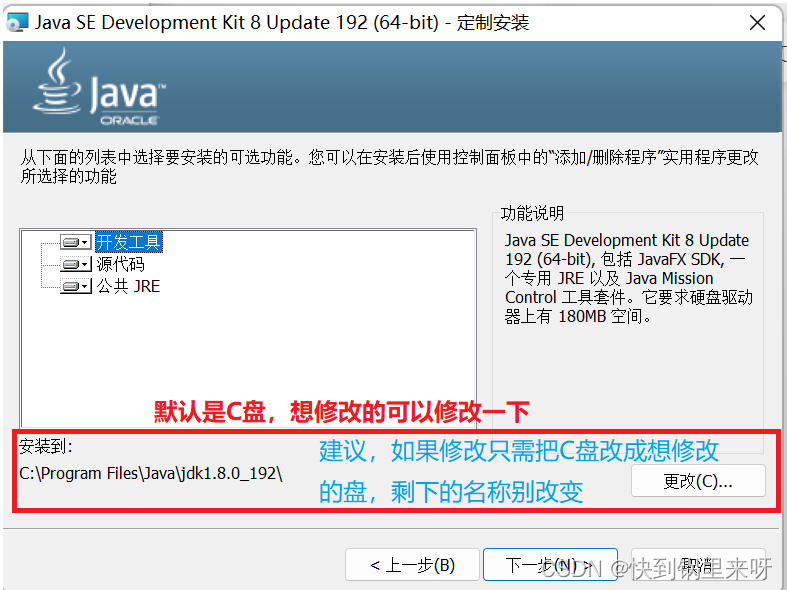
如果不修改安装路径,就点击下一步
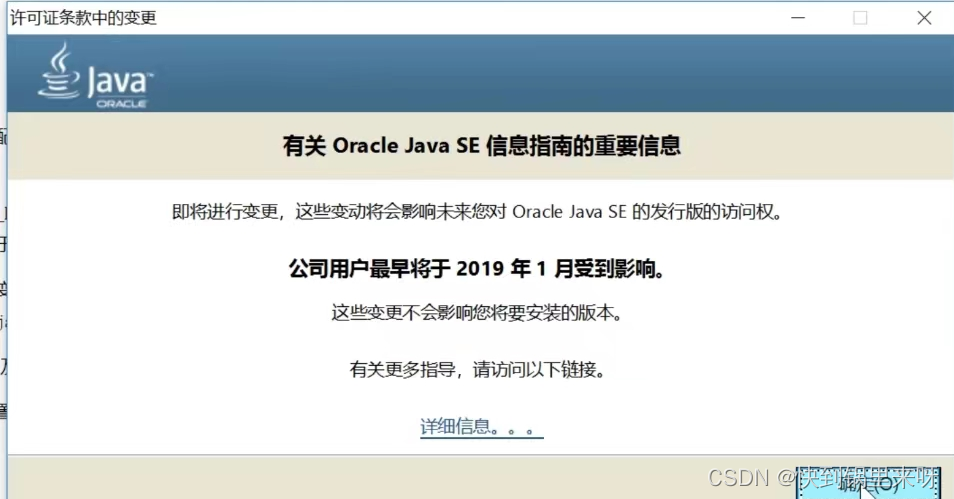 点确定,然后点下一步就安装好了JDK
点确定,然后点下一步就安装好了JDK
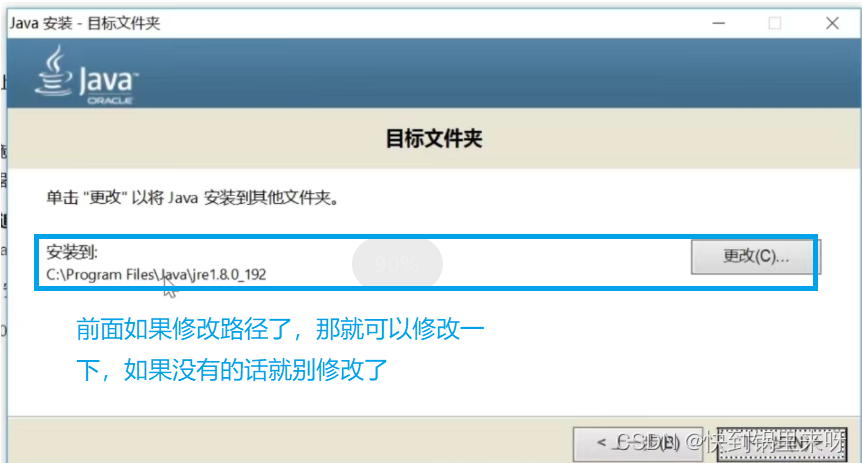
2.给JDK配置环境
2.1 配置jDK环境三步走
** 第一步先找到电脑中的环境变量**
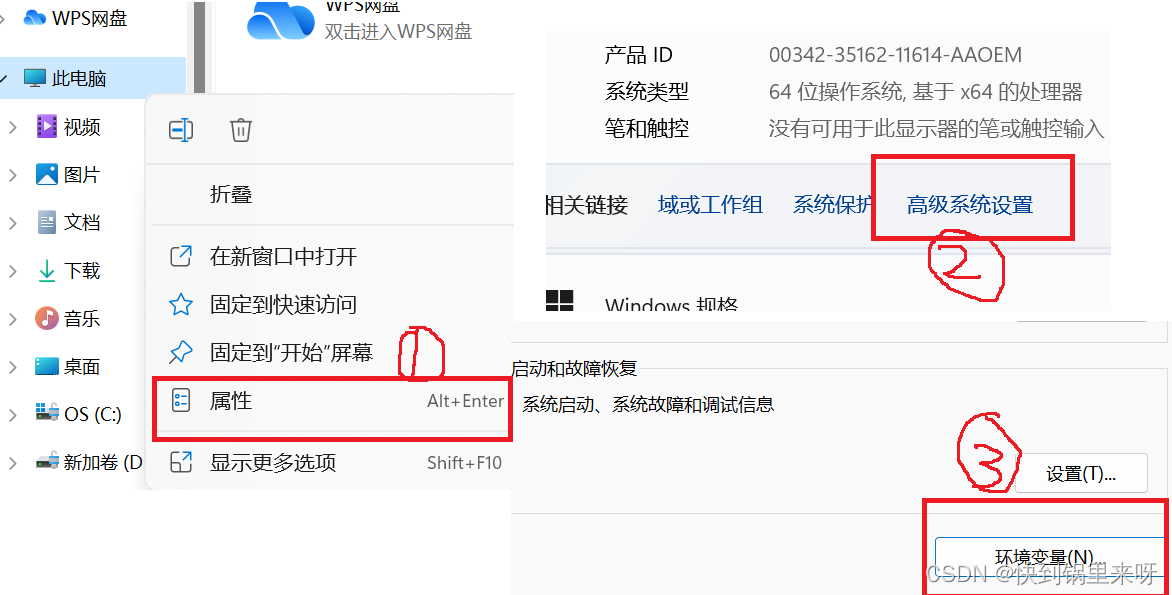
** 第二步给JDK配置环境变量(分三步走)**
(1)**配置
JAVA_HOME环境变量,值为JDK的安装目录**,为什么要这么配置,主要是因为很多开源软件的依赖到这个变量,用于寻找机器上的Java环境,比如:Javaweb中要用tomcat ,
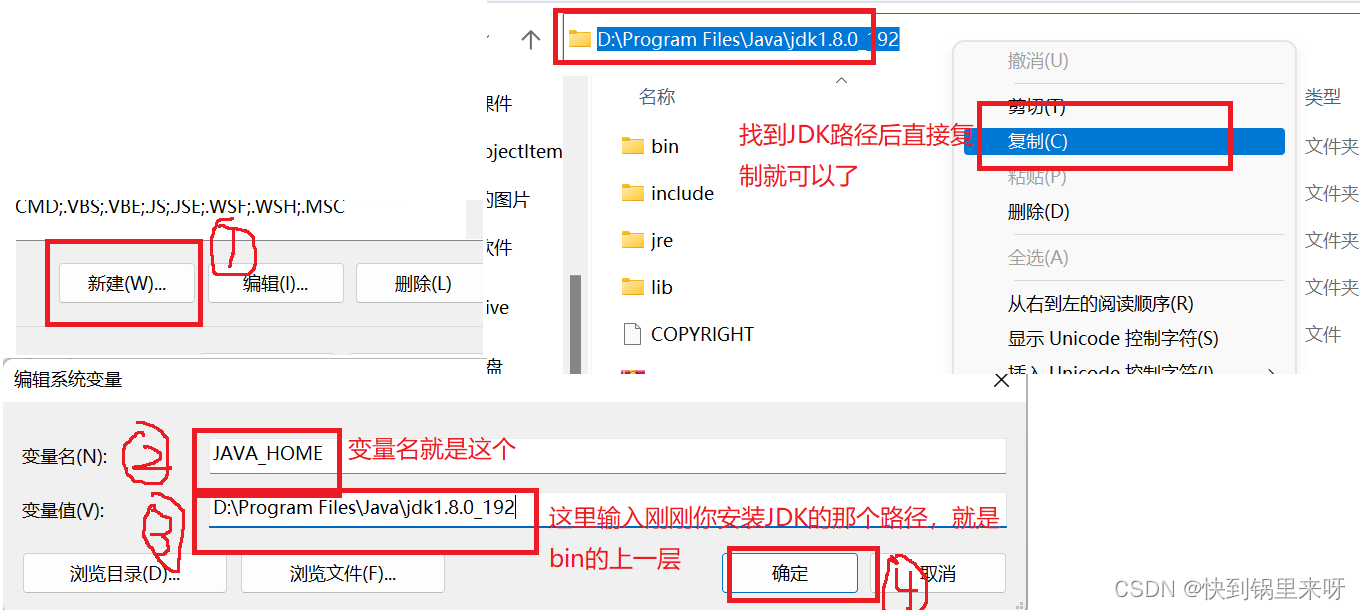
(2)**配置
Path, **需要注意
Path路径一般是存在的,只需要追加即可。**这里使用
%JAVA_HOME%的意思是直接引用上面配置的
JAVA_HOME的值,**这样的好处是,如果Java安装目录发生变话,只需要修改
JAVA_HOME的值,不用再修改
Path变量的值。
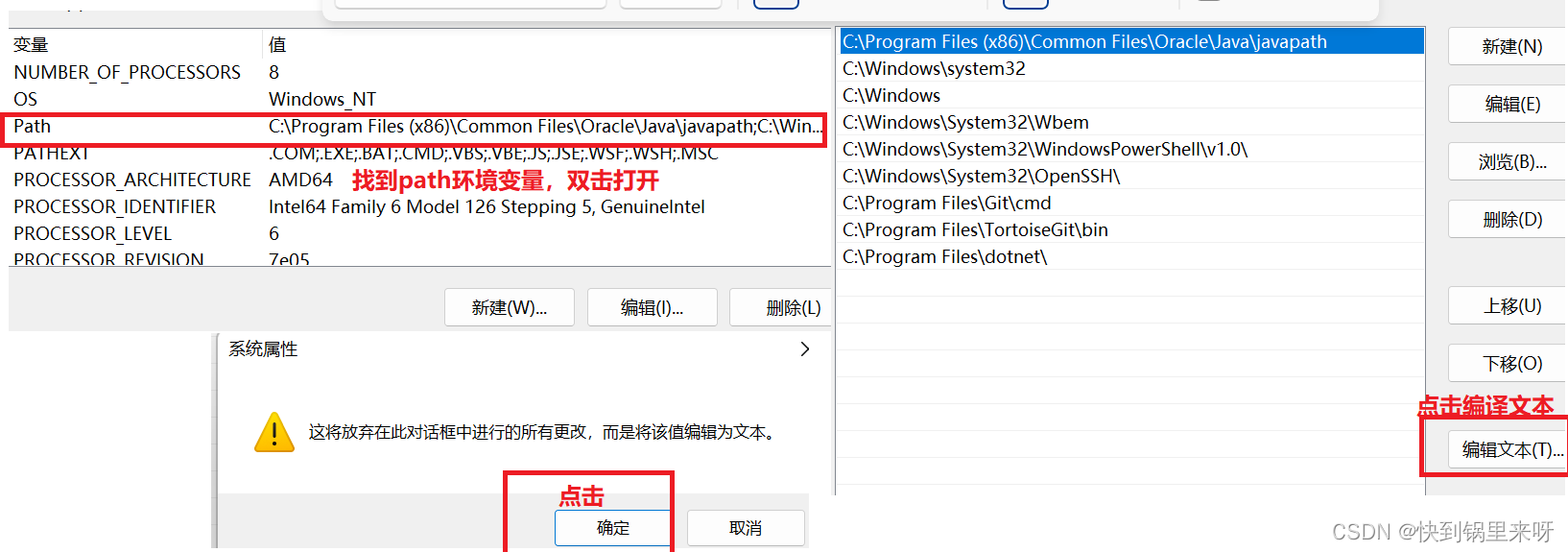
把这个**%JAVA_HOME%\bin;%JAVA_HOME%\jre\bin;**写在前面注意后面加了分号,然后点确定
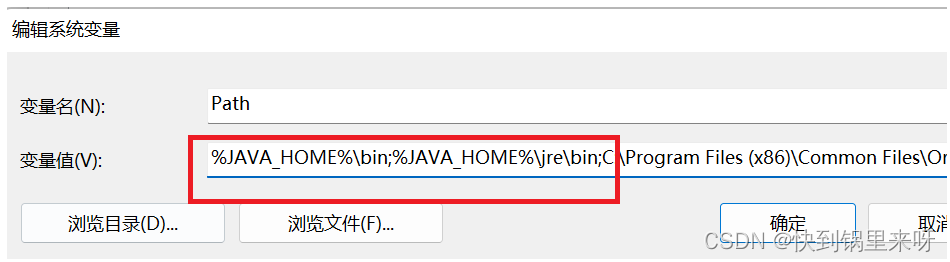
正常情况下win10去掉分号,隔行即可
但也有可能会在重启之后**%JAVA_HOME%\bin;%JAVA_HOME%\jre\bin;** 配置失效,解决的方法就是把JDK的全路径放进去就可以了,比如D:\Program Files\Java\jdk1.8.0_192\bin
(3)配置CLASSPATH环境变量,
变量值是**.;%JAVA_HOME%\lib;%JAVA_HOME%\lib\dt.jar;%JAVA_HOME%\lib\tools.jar**
这个变量值可以直接复制的
新建一个CLASSPATH环境变量
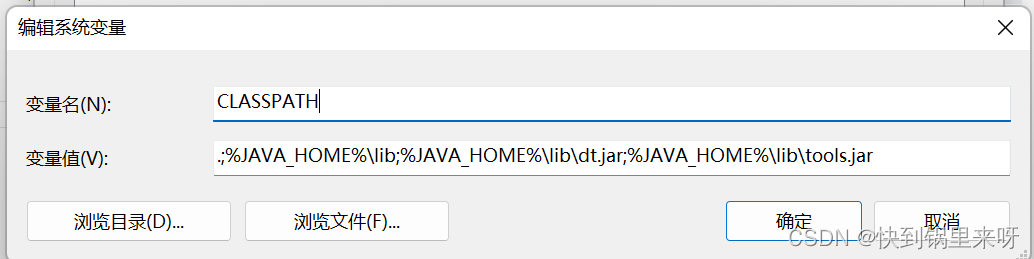
然后点击确定就配置好了
把上面JDK环境配置三步走做好后,JDK就配置好了
2.2 检查JDK环境配置好没好
第一步 先 win+R打开命令窗口 输入cmd 打开
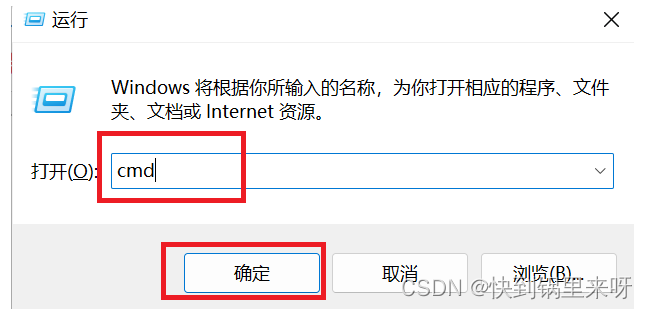
** 然后再输入 java -version 打开JDK**
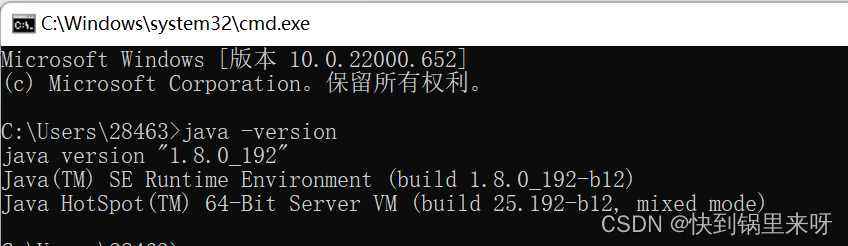
** 再输入javac**
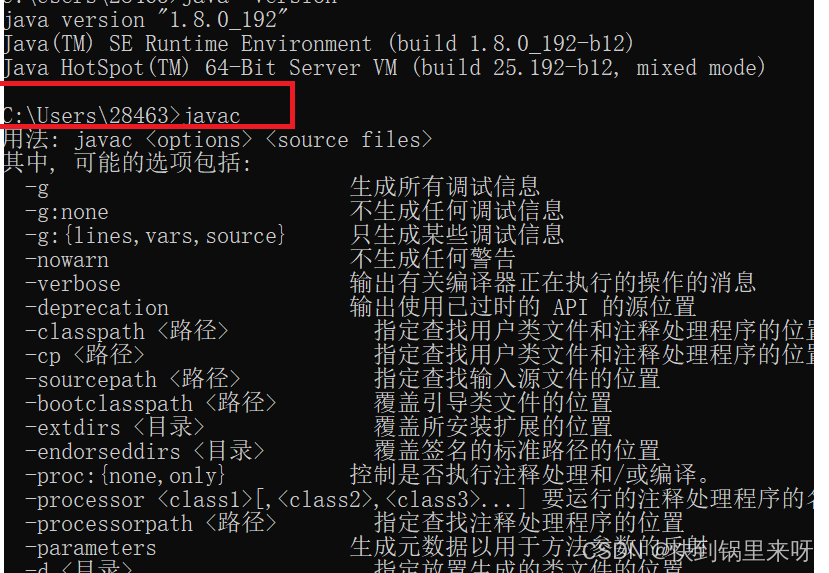
到这里如果都能正常打开说明,你的JDK已经安装好了
如果你遇到了问题比如说
或者第一步有问题的,都是环境没有配置好,重新去检查一下,
如果实在有问题大家可以看一下这个朋友的博客,肯定可以解决你的问题
JDK安装好后遇到问题点我
3.安装IDEA
3.1 下载安装包
我们首先打开IDEA官网
链接 Download IntelliJ IDEA: The Capable & Ergonomic Java IDE by JetBrains
上面那个是英文版的,这个是中文版的(看不懂英语的可以点这个)
IntelliJ IDEA:JetBrains 功能强大、符合人体工程学的 Java IDE
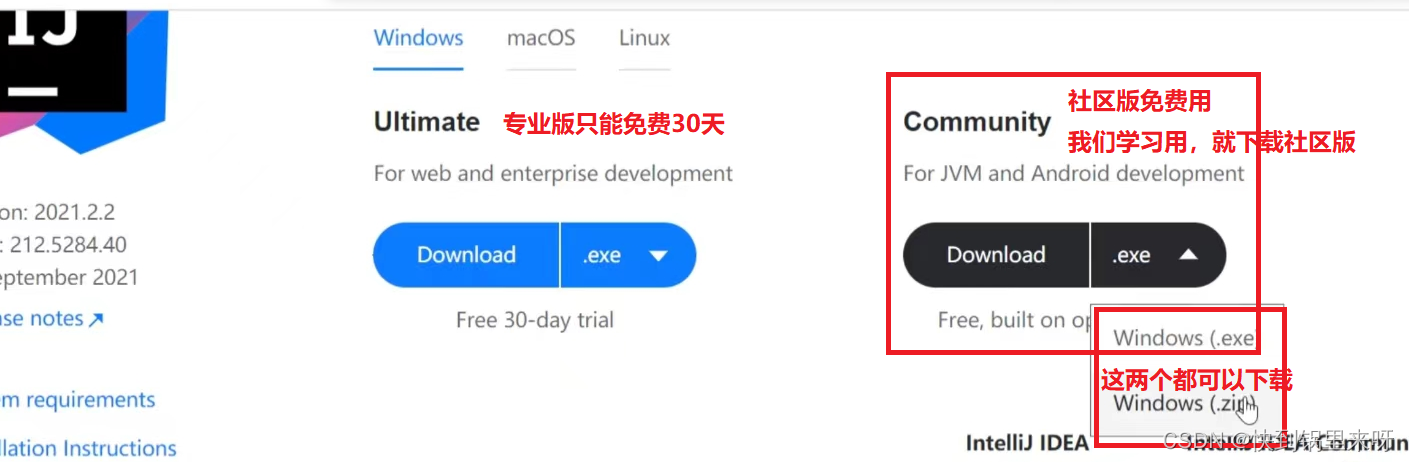
点击然后下载
3.2 安装JDEA安装包
双击打开安装包,点next
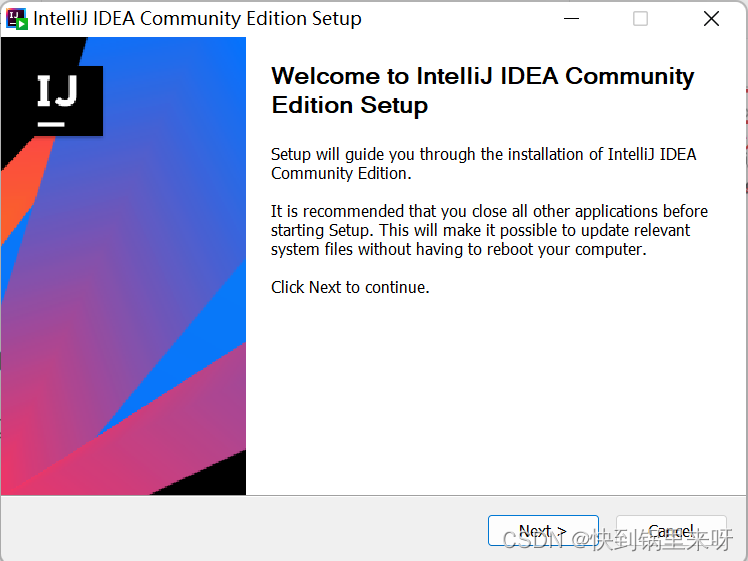
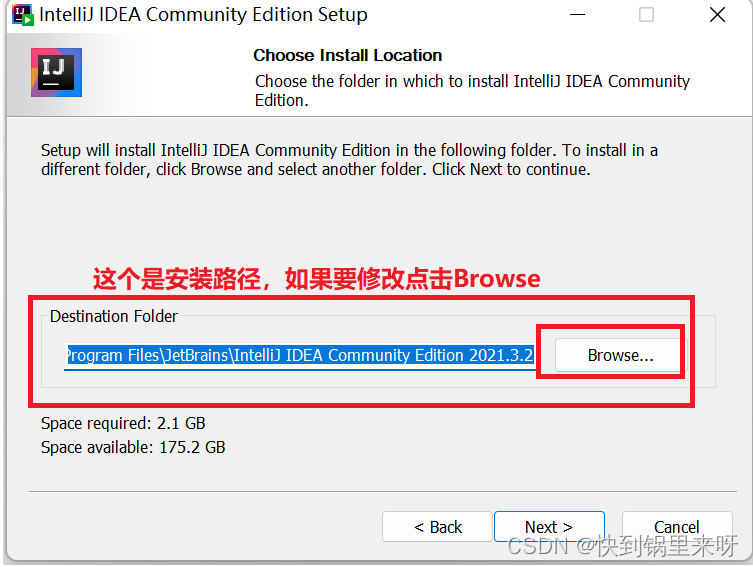
因为我想放在D盘,所以我在D盘创建了一个放IDEA的文件夹
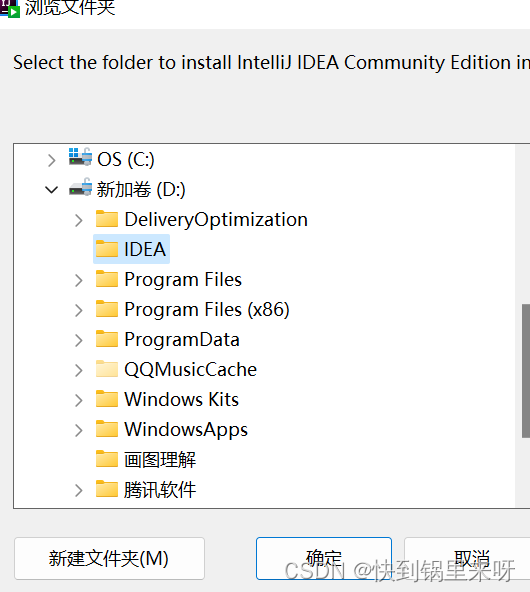 选好后,点确定就可以了、点next
选好后,点确定就可以了、点next
 继续next
继续next
然后点Install,就开始安装了,安装好后,点击Finish
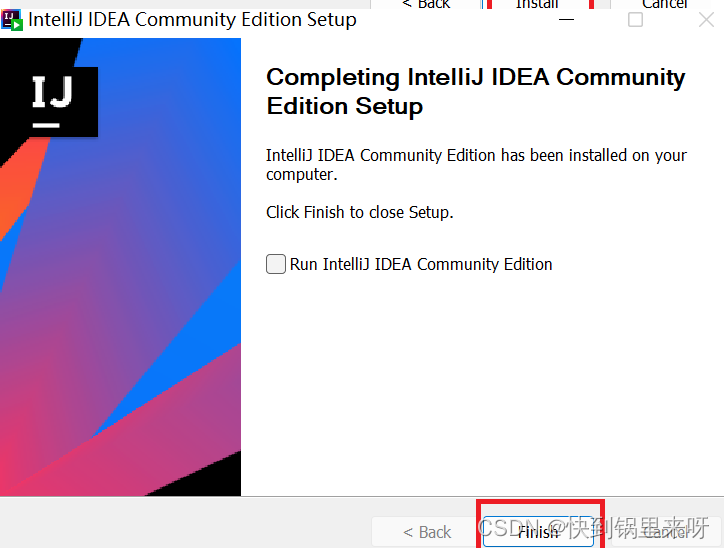
4.在IDEA上创建一个项目
安装好后,双击打开,按下面这个步骤走
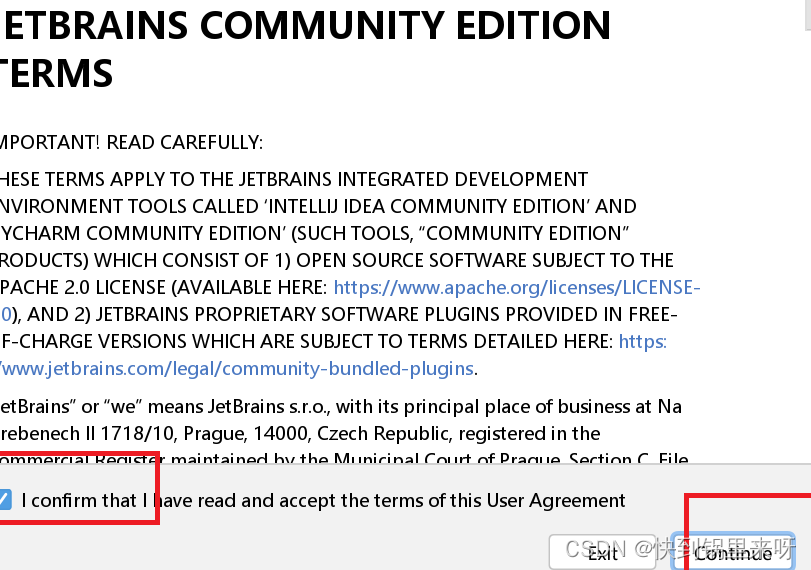

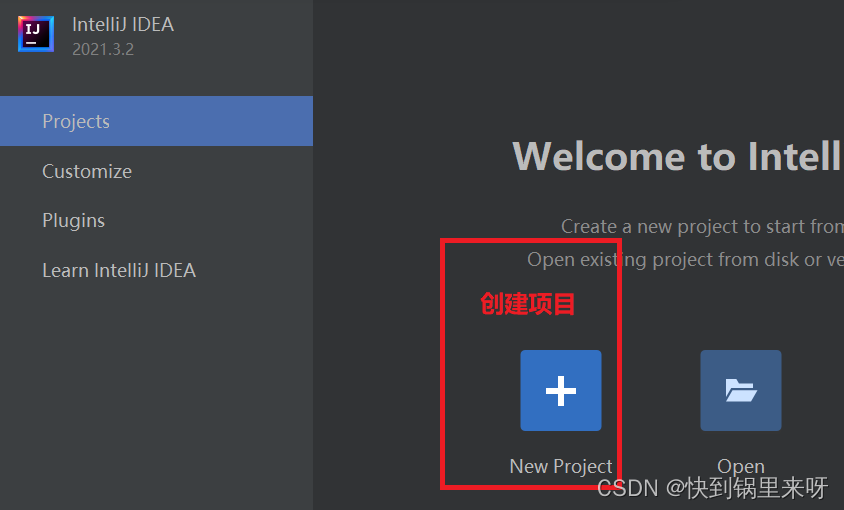
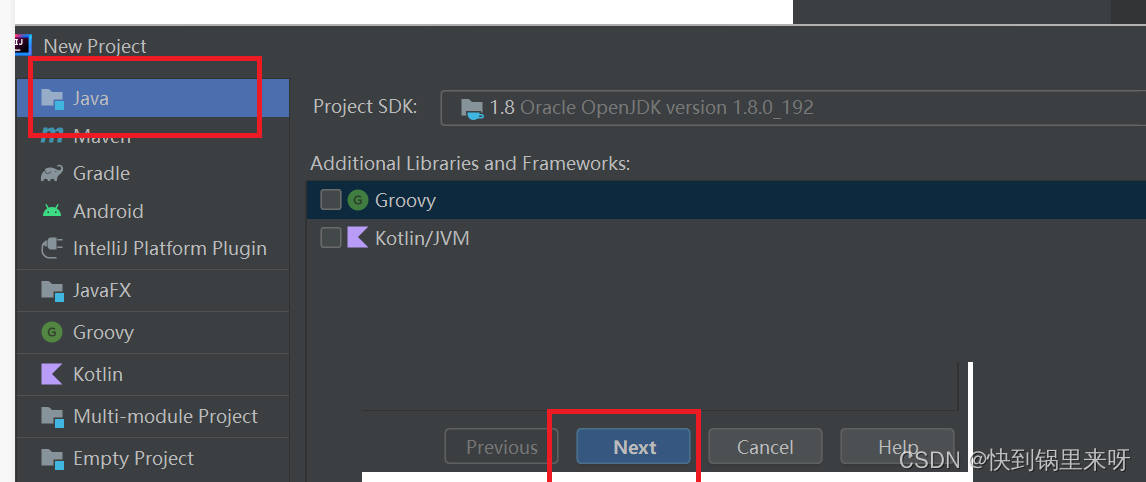
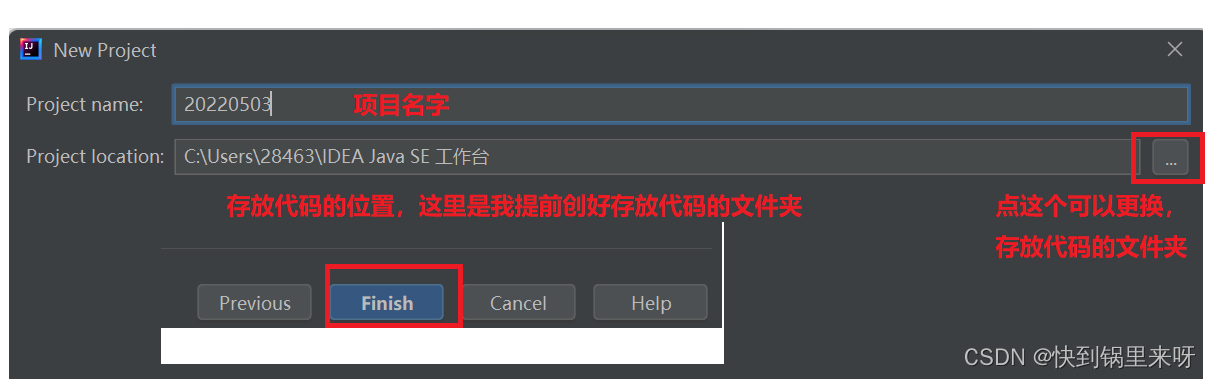
创建好后就进入到了项目里面了
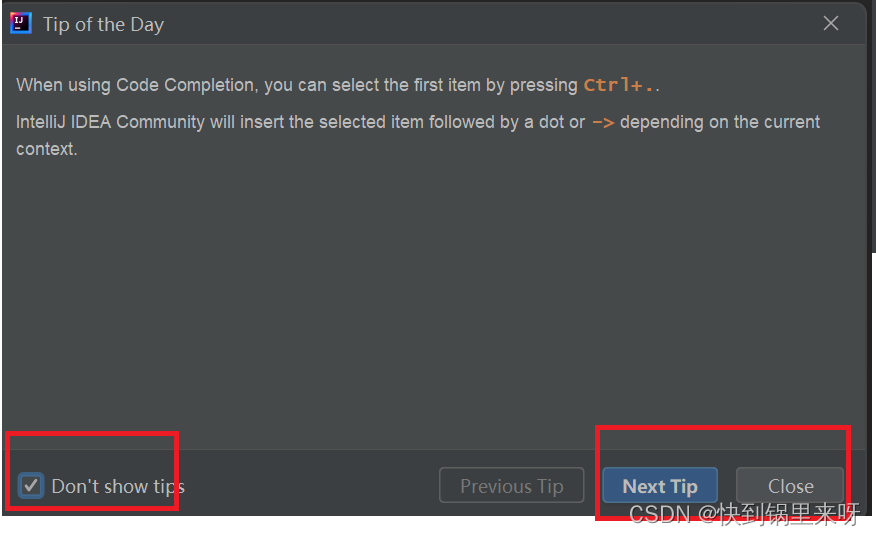 然后在src中这样创建
然后在src中这样创建

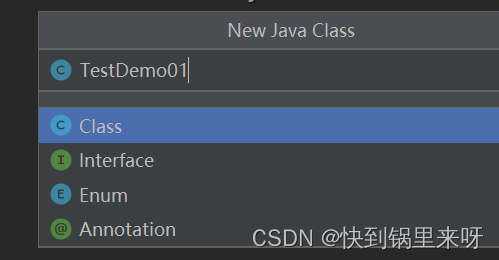 起个名字
起个名字
然后就可以开始写代码了
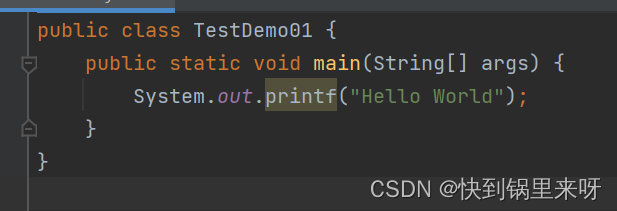
点这个运行代码
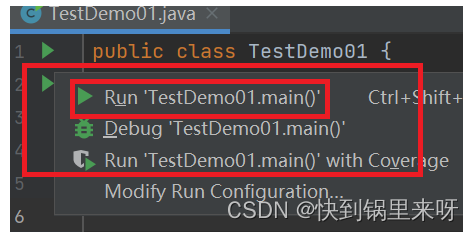
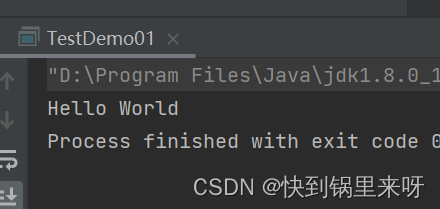
版权归原作者 快到锅里来呀 所有, 如有侵权,请联系我们删除。